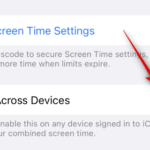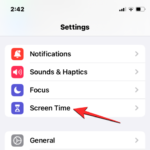iOS 17이 설치된 iPhone의 건강 앱에 사고방식을 기록하는 방법
iOS 17의 사고방식은 무엇인가요?
iOS 17은 iPhone의 건강 앱에 정신 건강과 정신 건강이 우리의 감정과 행동에 미치는 영향에 초점을 맞춘 수많은 새로운 기능을 제공합니다. 오늘날의 웰니스 앱을 통해 사용자는 자신의 사고방식을 되돌아보고 자신의 감정을 식별하고 슬픔과 분노의 감정을 줄이는 데 도움이 됩니다.
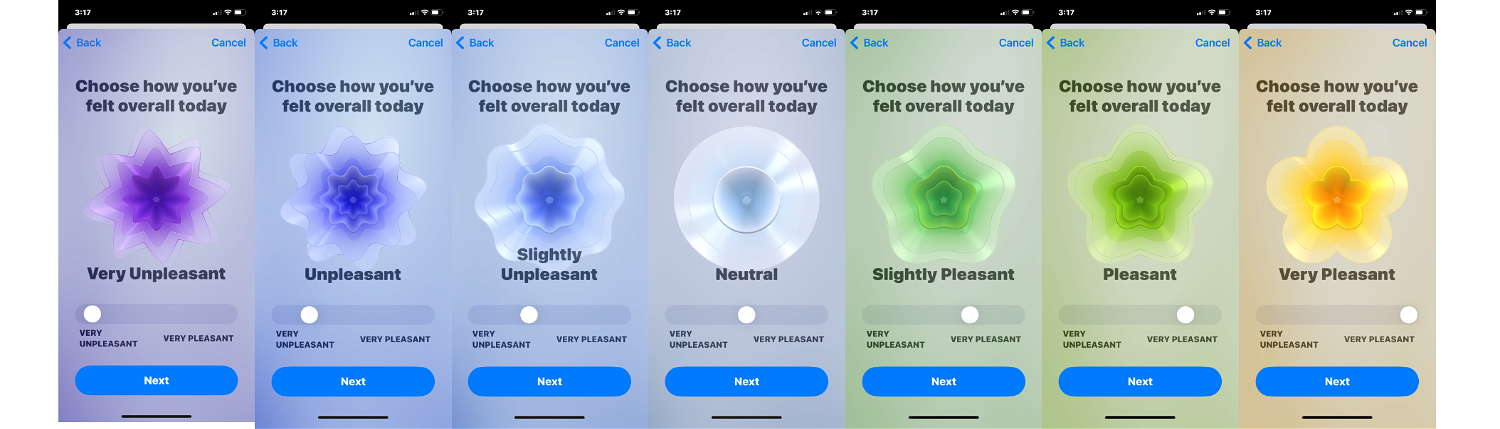
특정 시간의 감정을 표현하거나 하루 종일 기분이 어떠했는지 공유하도록 선택할 수 있습니다. 감정이나 기분을 공유하기로 선택한 경우 슬라이더를 스크롤하여 매우 즐거운 것부터 매우 불쾌한 것까지 감정을 선택할 수 있습니다. 이 슬라이더를 드래그하면 다양한 색상을 사용하여 한 형태에서 다른 형태로 전환되는 다차원 모양을 관찰할 수 있습니다.
자신의 기분에 대해 더 많은 통찰력을 얻으려면 "행복함", "스트레스 있음" 또는 "평온함"과 같은 설명을 선택하여 현재 기분을 설명할 수 있습니다. 로깅 과정에서 사용자는 자신의 감정에 영향을 미치는 요소를 지정할 수도 있습니다. 이러한 요인은 가족, 파트너, 친구와 같은 사람일 수도 있고 직장, 피트니스, 여행과 같은 활동일 수도 있습니다.
오늘의 감정을 기록하려면 마음 상태 일기를 얼마든지 쓸 수 있습니다. 일기를 많이 쓸수록 더 깊은 이해를 얻고 전반적인 정신 건강을 향상시키는 데 도움이 됩니다. 건강 앱을 사용하면 수면 시간, 운동 활동 등 정신 상태에 영향을 미칠 수 있는 생활 방식 요소와 정신 상태를 비교할 수 있습니다. Apple Watch 사용자는 마음챙김 앱을 사용하여 자신의 정신 상태를 시계에 기록할 수 있습니다.
iOS 17을 사용하여 iPhone에 마음 상태를 기록하는 방법
iPhone에 마음 상태를 기록하기 전에 "일반>소프트웨어 업데이트로 이동하여 기기가 iOS 17로 업데이트되었는지 확인해야 합니다. " 또는 최신 버전>.
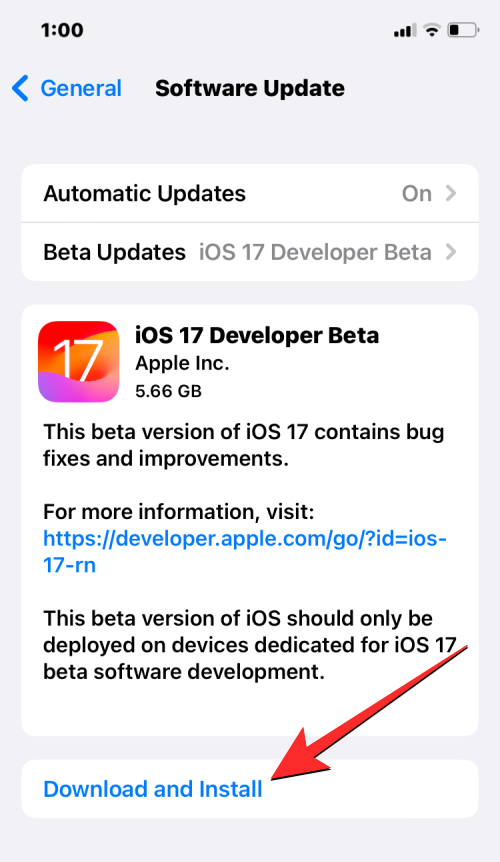
참고 : 이 글을 쓰는 시점에서 iOS 17은 개발자 미리보기로만 제공되므로 소프트웨어의 문제나 버그를 방지하려면 베타 또는 공개 릴리스를 기다리는 것이 좋습니다.
정신 상태를 기록하려면 iPhone에서 Health 앱을 여세요.
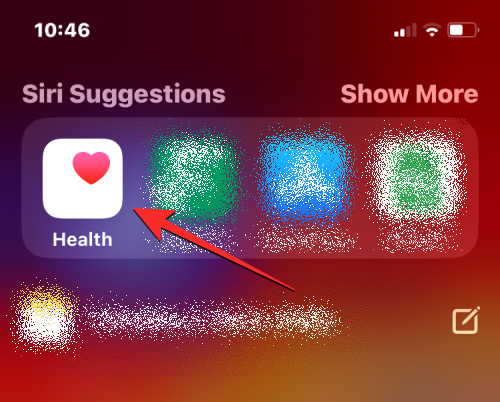
"건강"에서 오른쪽 하단에 있는 "찾아보기" 탭을 클릭하세요.
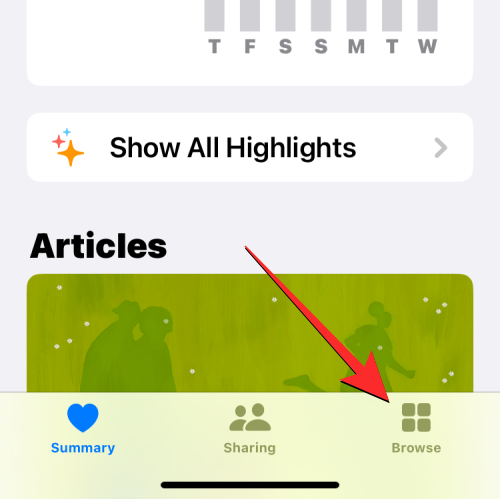
탐색 화면에서 아래로 스크롤하여 정신 건강을 선택하세요.
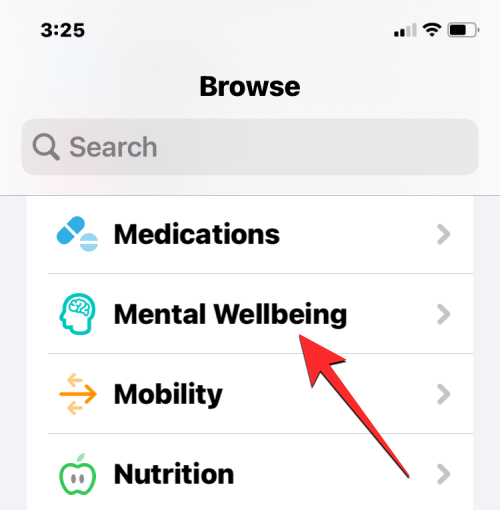
건강 앱에서 Mindset 기능을 처음 사용하는 것이므로 '사용 가능한 데이터 없음'에서 이 섹션을 찾을 수 있습니다. 이 섹션에서 Mindset을 클릭하세요.
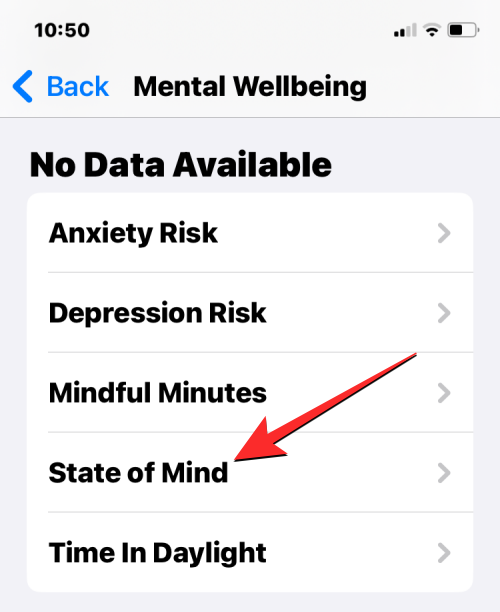
사고방식 화면이 나타나면 "시작하기"를 클릭하세요.
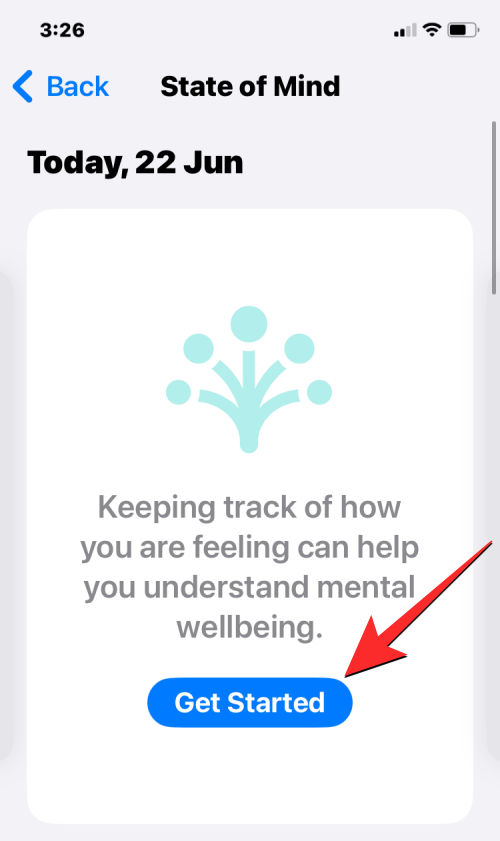
새 화면이 나타나면 녹음하려는 내용에 따라 "Mood" 또는 "Mood"을 선택할 수 있습니다. "기분"을 선택하여 현재 기분을 기록하거나 "기분"을 선택하여 하루 종일 전반적인 마음 상태를 기록할 수 있습니다. 무엇을 선택하든 다음 단계는 동일하게 유지됩니다. 원하는 로그 유형을 선택한 후 하단의 다음을 클릭하세요.
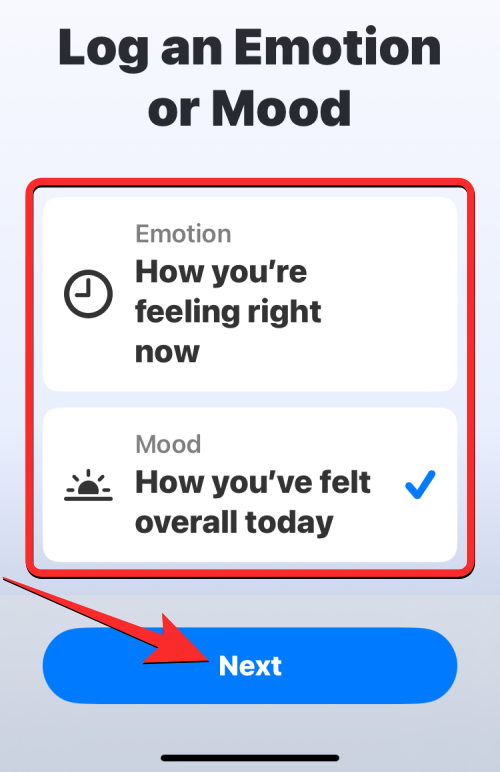
하단 슬라이더를 왼쪽이나 오른쪽으로 밀어 다음 화면에서 자신의 감정과 감정 상태를 표현할 수 있습니다. 슬라이더의 위치에 따라 다음 옵션 중에서 선택할 수 있습니다.
- 매우 불쾌함
- 불쾌함
- 다소 불쾌함
- 보통
- 약간 쾌적함
- 쾌적함
- 매우 쾌적함
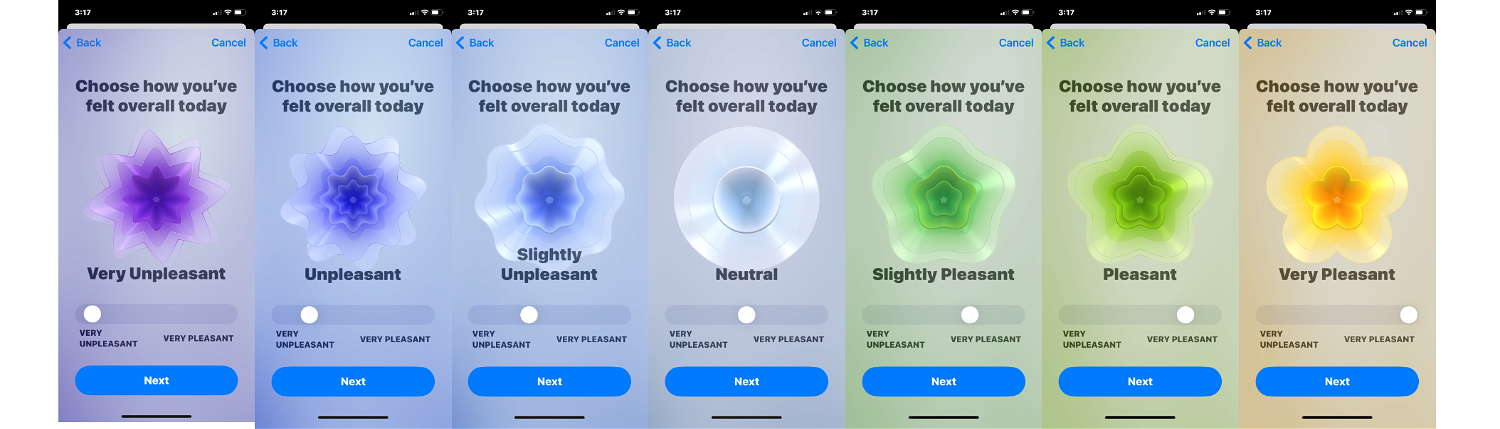
슬라이더를 움직이면 상단의 애니메이션이 사용자의 감정을 반영하여 모양과 색상이 변경됩니다. 앞으로는 나중에 이러한 모양과 색상을 볼 때 정신 건강 통계에 표시됩니다. 감정이나 감정을 선택했다면 하단의 다음을 클릭하세요.
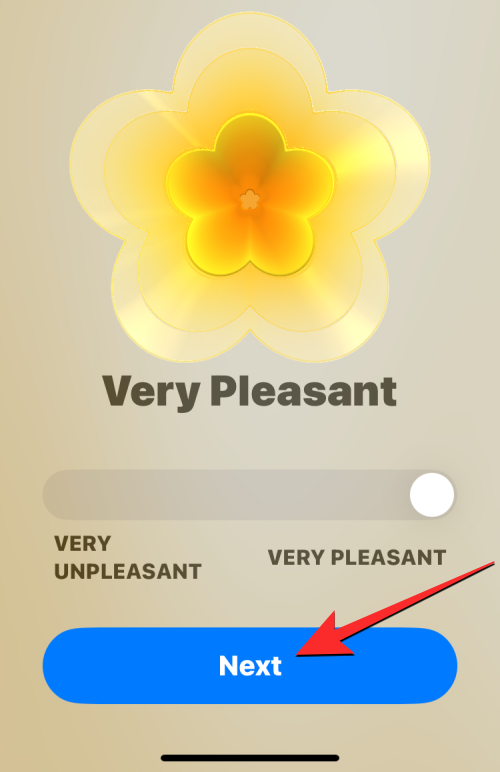
이제 건강 앱에서 자신의 기분에 맞는 설명을 선택하라는 메시지가 표시됩니다. "재미", "진정", "행복" 등 다양한 옵션 중에서 선택하거나 화면 하단의 더보기를 눌러 더 많은 설명을 볼 수 있습니다.
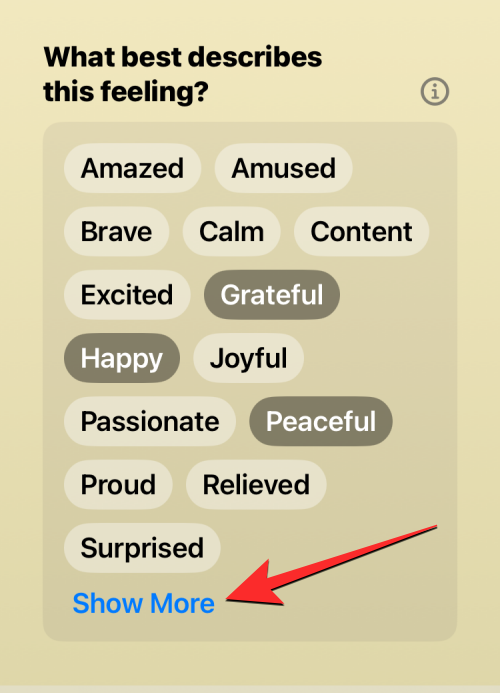
"더보기"를 클릭하면 선택할 수 있는 설명 단어 목록이 표시됩니다. 여러 설명을 선택하여 느낌을 추가할 수 있으며, 원하는 옵션을 선택한 후 오른쪽 상단에 있는 완료를 클릭하세요.

이제 하단의 다음을 클릭하여 로깅을 계속하세요. 자신의 감정을 설명하고 싶지 않다면 "건너뛰기"를 클릭하세요.
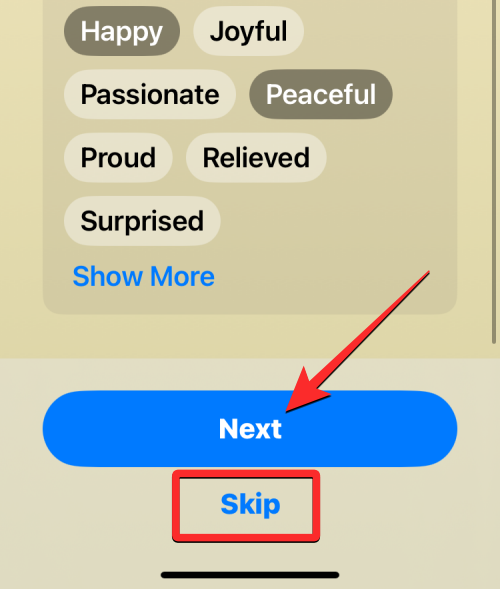
다음 화면에서는 현재의 모습을 느끼게 하는 요인을 식별하라는 메시지가 표시됩니다. 가족, 친구, 파트너 등과 함께 시간을 보내는 것뿐만 아니라 피트니스, 업무, 데이트 등과 같은 활동을 포함하여 선택할 수 있는 다양한 옵션이 있습니다.
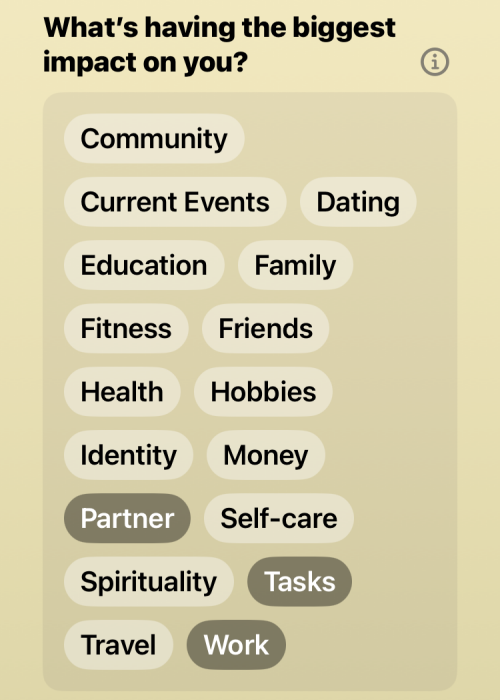
자신의 감정과 연관되는 여러 요소를 선택하거나 완전히 무시할 수 있습니다. 이 화면을 아래로 스크롤하여 "추가 컨텍스트" 텍스트 상자에 설명을 입력할 수 있습니다.

준비가 되면 완료를 클릭하여 현재 로그를 제출할 수 있습니다.
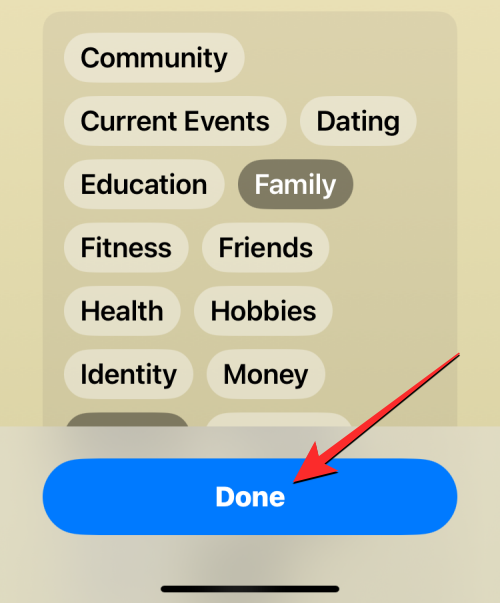
이제 현재 기분이 마음가짐 화면의 일일 기분 또는 순간 기분 아래에 표시됩니다. 건강 앱에 자신의 감정을 다시 기록하려면 "사고방식" 화면의 오른쪽 상단에 있는 "로그"를 탭하고 위 단계를 반복하여 Log를 제출하세요.
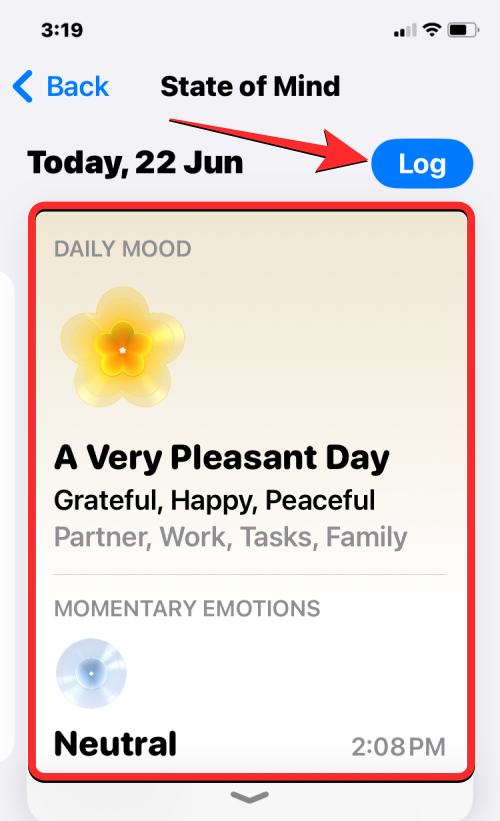
기록된 기분 및 기분에 액세스하는 방법
마음가짐 도구에 감정을 기록하면 건강 앱에서 언제든지 이전 로그에 액세스할 수 있습니다. 기록된 기분과 기분을 보려면 iPhone에서 Health 앱을 엽니다.
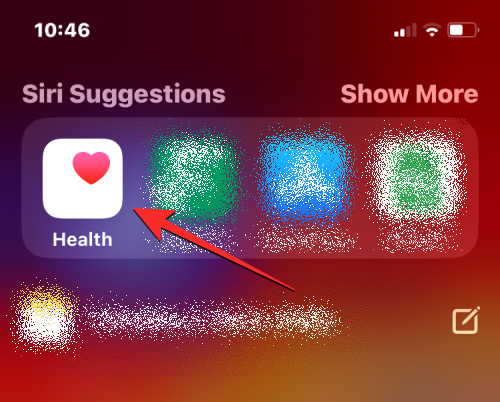
"건강"에서 오른쪽 하단에 있는 "찾아보기" 탭을 클릭하세요.
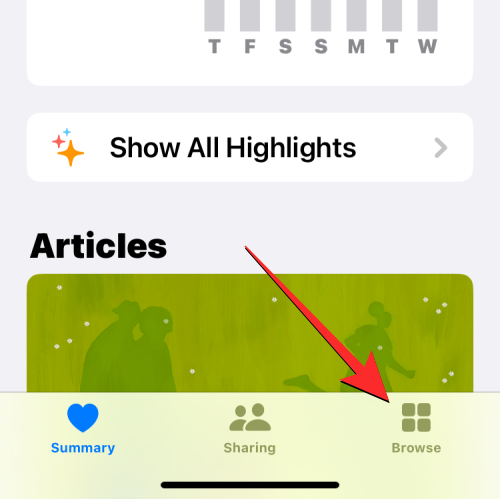
탐색 화면에서 아래로 스크롤하여 정신 건강을 선택하세요.
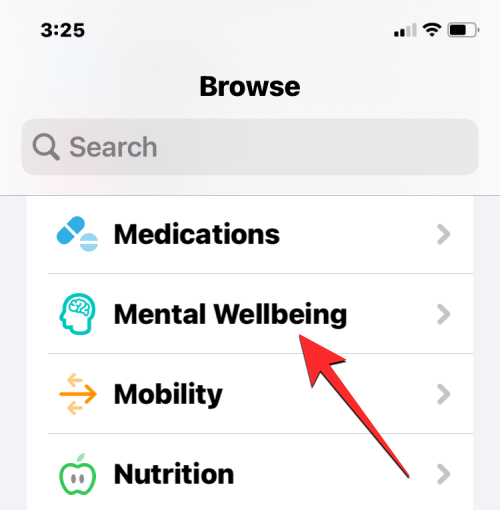
정신 건강 화면의 '오늘', '지난 7일' 또는 '지난 달' 섹션 아래에 '사고방식' 상자가 표시됩니다. 이전 로그를 확인하려면 사용 가능한 섹션 아래에 있는 Mindset 상자를 클릭하세요.
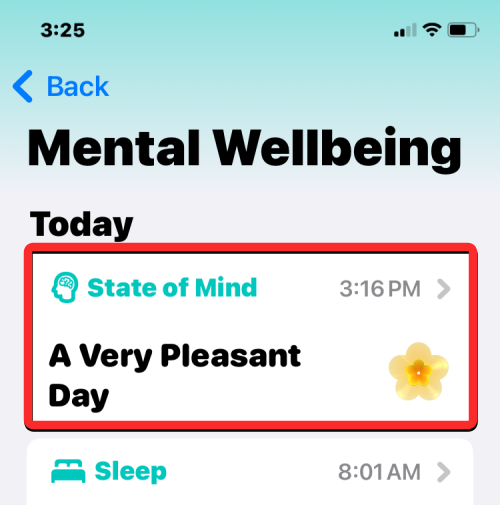
오늘 로그를 제출한 경우 Mindset 화면에서 "오늘" 아래의 마지막 로그를 클릭하세요. 그렇지 않은 경우 하단의 "차트에 표시 "를 클릭하세요.
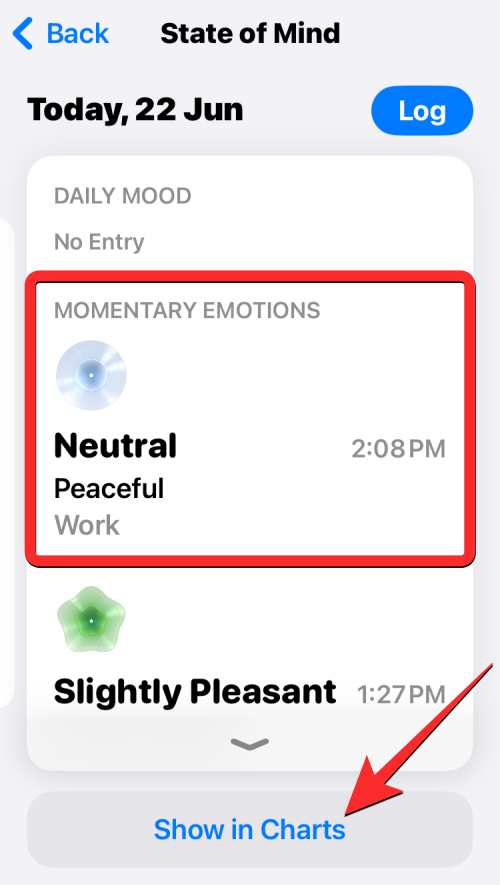
이 작업을 수행하면 다른 타임라인에 제출된 이전 항목이 모두 표시됩니다. 상단에서 다음 탭 중 하나로 전환할 수 있습니다. 주간 보기는 "W", 월간 보기는 "M", 반기 보기는 "6M", 연간 보기는 "Y" .
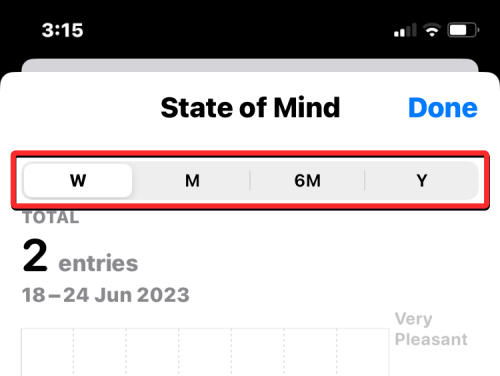
선택한 타임라인에 따라 아래에 해당 로그 데이터가 표시됩니다. 상단의 미리보기를 클릭하면 이 차트의 여러 지점을 클릭하여 특정 날짜의 자세한 로그를 볼 수 있습니다.

이렇게 하면 해당 특정 날짜에 대한 전체 로그 데이터가 화면에 표시됩니다. 오른쪽 상단의 닫기를 클릭하면 이전 화면으로 돌아갈 수 있습니다.
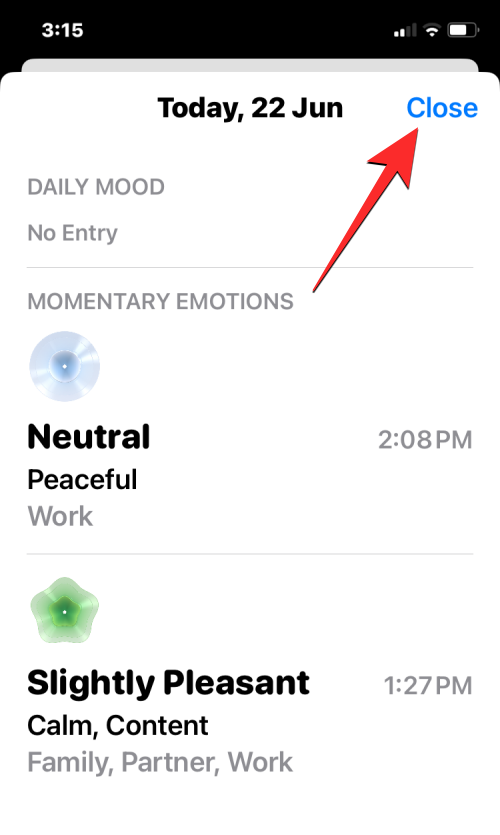
로그 데이터 아래에 있는 상태, 상관 및 Life Factors 탭에서 심리적 상태에 대한 더 많은 통찰력을 볼 수 있습니다.
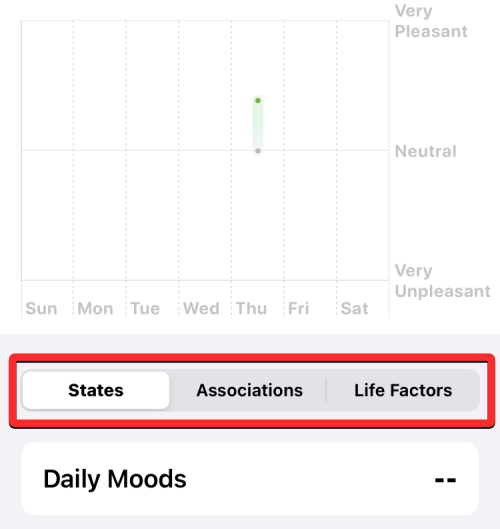
상태 는 기분이나 감정으로 기록한 항목 수를 표시합니다.
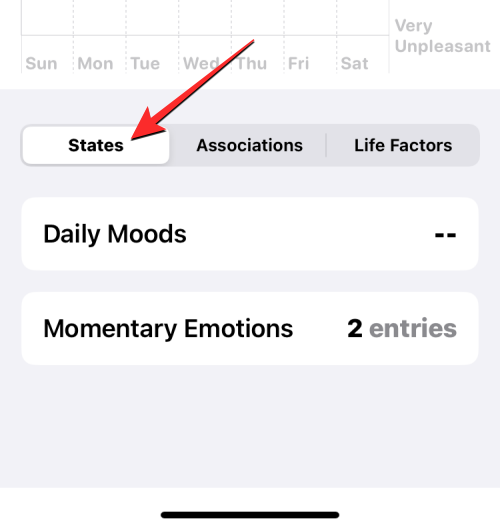
Association 에서는 귀하의 감정에 영향을 미치는 것으로 등록된 다양한 요인을 보여줍니다.
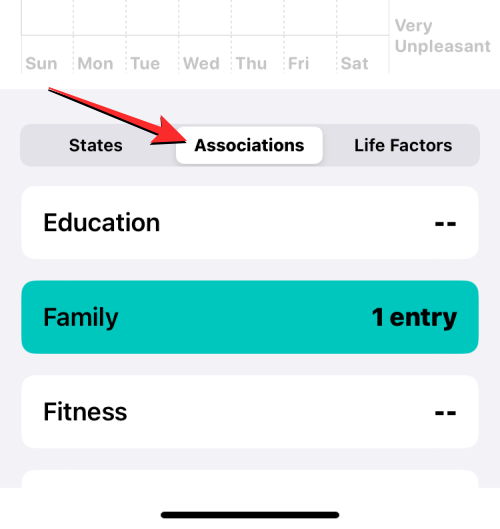
Life Factors 운동, 마음챙김 활동, 수면, 주간 시간에 소비하는 시간에 대한 통찰력을 공유하여 건강과 관련된 사고방식이 어떻게 작용하는지 알아보세요.
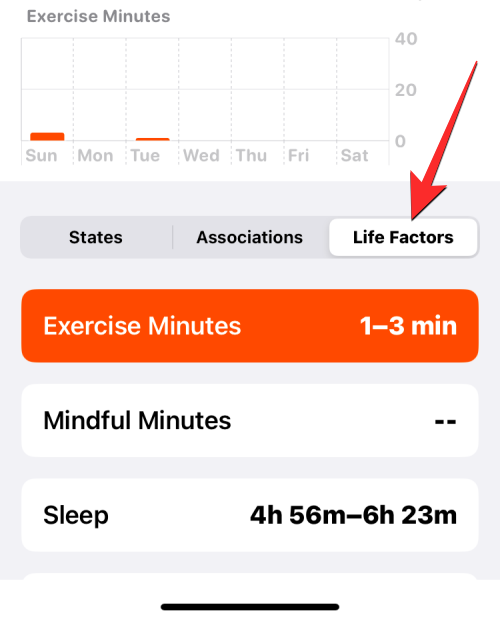
생활 요소 탭에서 원하는 활동을 선택하면 정신 상태와 다른 활동 간의 상관 관계도 로그 차트 형식으로 확인할 수 있습니다.
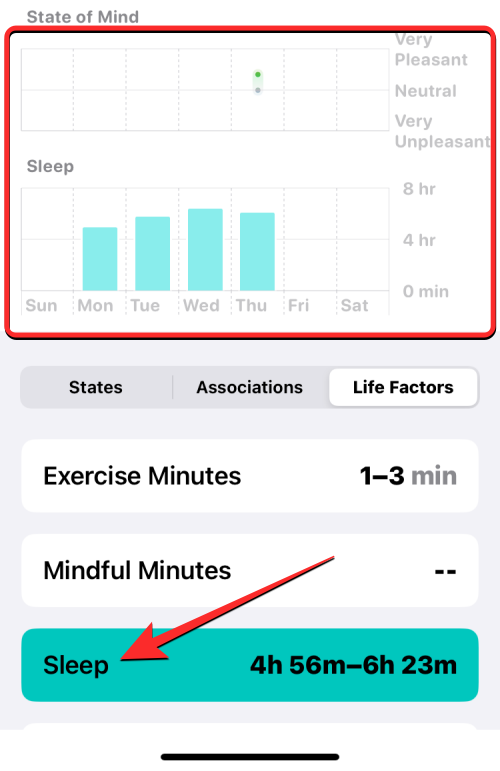
건강 앱의 요약 화면에서 Mindset 로그에 액세스하려면 Mindset 화면 하단까지 아래로 스크롤하고 옵션 즐겨찾기에 추가 에서 를 탭하세요.
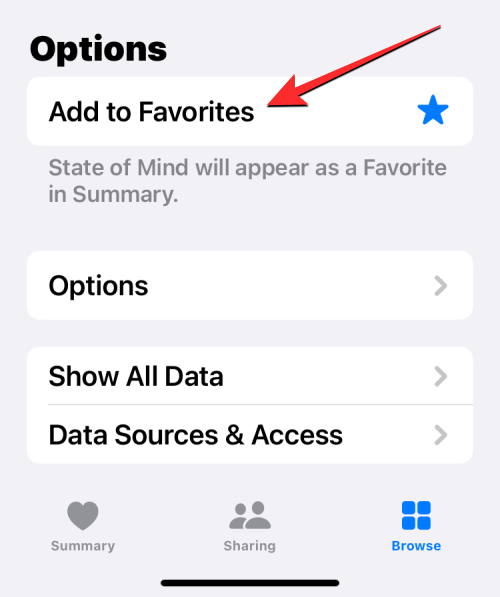
iOS 17에서 사고방식 미리 알림을 구성하는 방법
자신의 기분을 기록하는 것은 쉽지만, 건강 앱은 알림을 통해 알림을 제공하므로 하루 종일 기분을 제출하기가 더 쉬워집니다. 당신은 자신의 감정을 즉시 공유하는 것을 잊지 않을 것입니다. Mindset에 대한 알림을 설정하려면 iPhone에서 Health 앱을 열고 요약 화면에서 Mindset를 선택하세요(즐겨찾기에 "Mindset"을 추가한 경우).
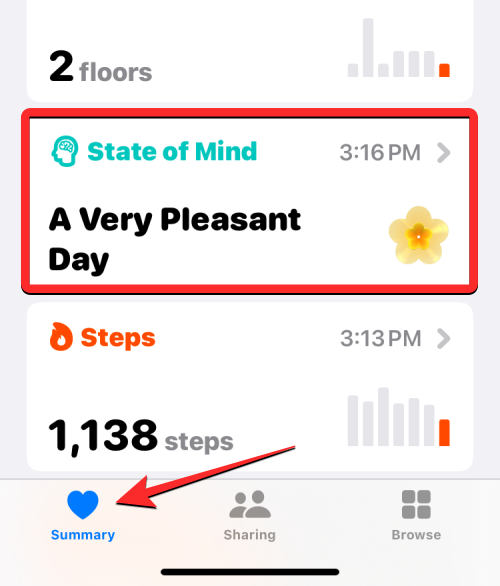
그렇지 않다면 Browse>Mental Health로 이동하여 Mindset을 클릭하여 계속하세요.
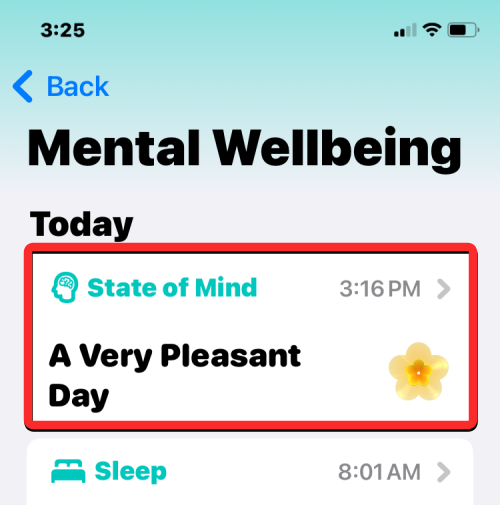
사고방식 화면이 나타나면 아래로 스크롤하여 "옵션"을 탭하세요.

다음 화면의 "사고방식" 아래에 다양한 토글이 표시됩니다. "낮 중" 토글을 켜서 매일 정오에 알림을 받거나 "하루 종료" 토글을 켜서 day가 끝날 때 알림을 받을 수 있습니다. 하루 중 특정 시간에 알림을 받고 싶다면 앱의 "사고방식" 섹션에서 알림 추가를 탭하여 알림을 받을 수 있습니다.
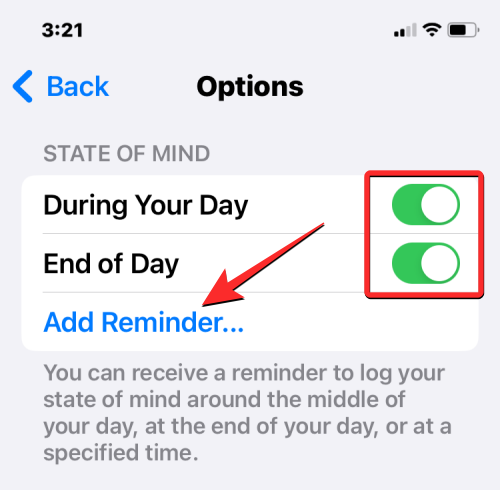
표시되는 화면에서 시, 분 다이얼을 원하는 시간으로 이동한 다음 오른쪽 상단에 있는 추가를 탭하여 설정할 수 있습니다.
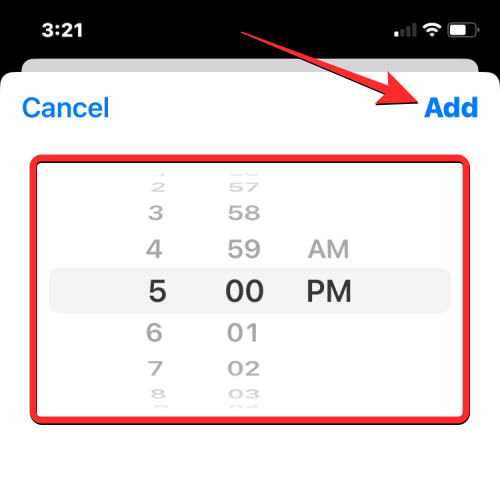
이렇게 하면 "사고방식" 섹션에 지정된 시간이 추가됩니다. 동일한 옵션을 사용하여 여러 개의 알림을 추가할 수 있습니다.
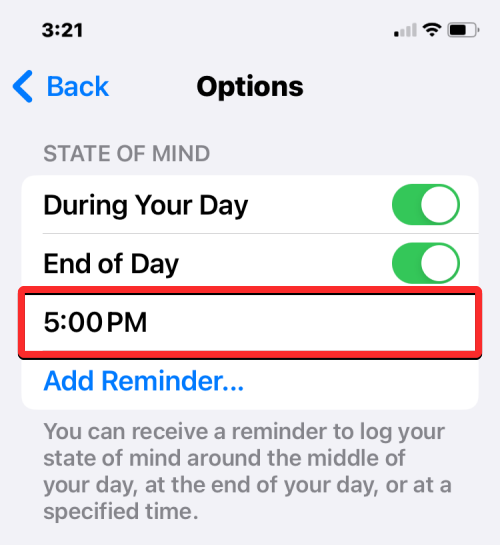
건강 앱은 알림 외에도 1년에 몇 번씩 또는 정신 상태에 여러 가지 불쾌한 기분이나 기분을 기록할 때 설문조사에 참여하라는 메시지를 표시할 수도 있습니다. 이러한 프롬프트 수신을 허용하려면 옵션 화면 하단의 "설문지" 아래에서 "반복 설문지" 토글과 "불쾌한 기록" 스위치를 켜세요.
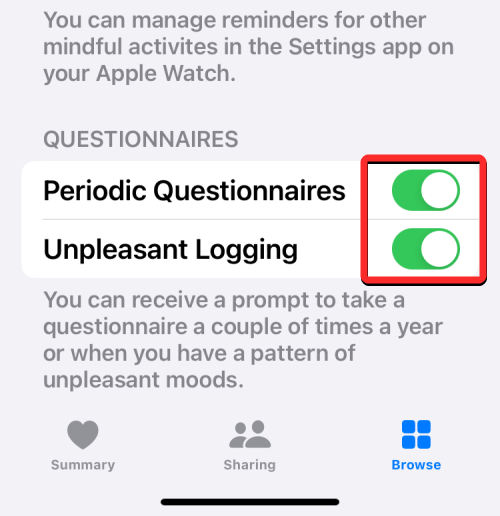
iOS 17에서 Mindset Log를 관리하고 삭제하는 방법
건강 앱에 등록한 모든 데이터와 마찬가지로 iPhone에서 보관할 데이터와 삭제하려는 데이터를 제어할 수 있습니다. 기기에 기록된 Mindset 데이터를 관리하려면 iPhone에서 Health 앱을 여세요.
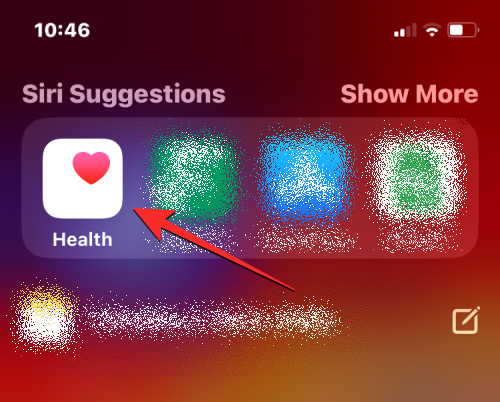
건강의 마음가짐을 즐겨찾기에 추가하셨다면 요약 화면에서 마음가짐을 선택하세요.
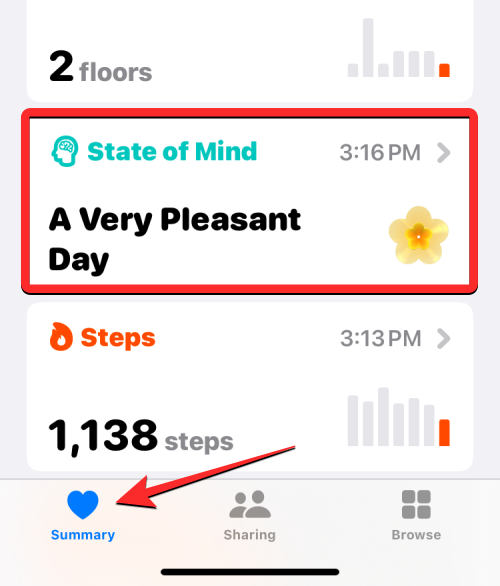
그렇지 않다면 Browse>Mental Health로 이동하여 Mindset을 클릭하여 계속하세요.
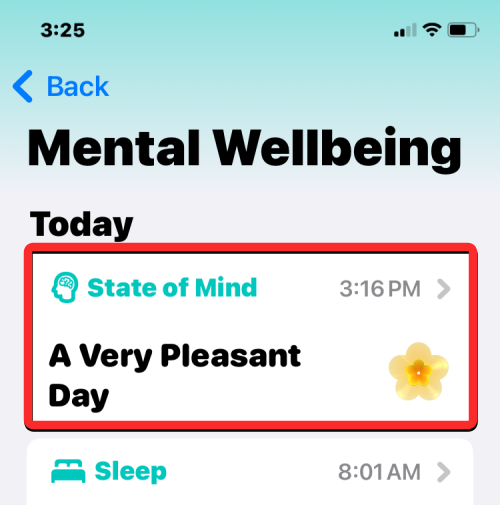
사고방식 화면이 나타나면 아래로 스크롤하여 "모든 데이터 표시"를 클릭하세요.
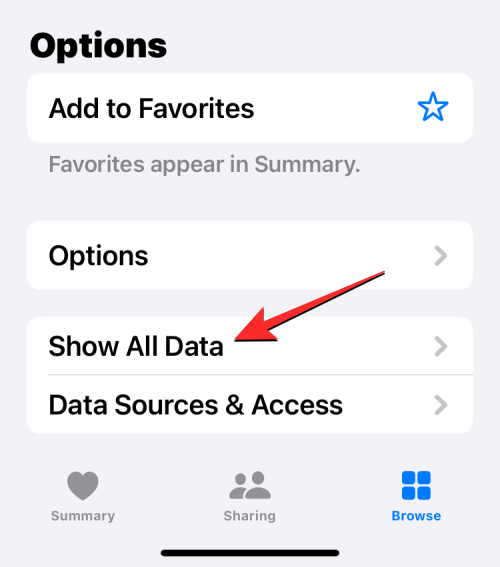
이제 모든 기록된 데이터 화면으로 이동하여 Mindset에 제출한 로그 목록을 볼 수 있습니다. 여기에 나열된 하나 이상의 로그를 삭제하려면 오른쪽 상단에 있는 Edit을 클릭하세요.
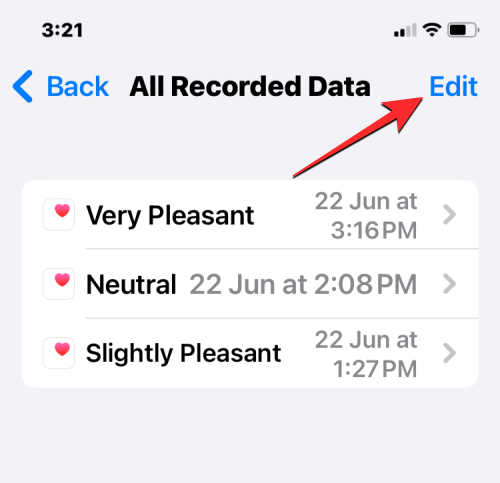
편집 모드를 활성화한 후 녹음 왼쪽에 있는 빼기 아이콘을 클릭하세요.
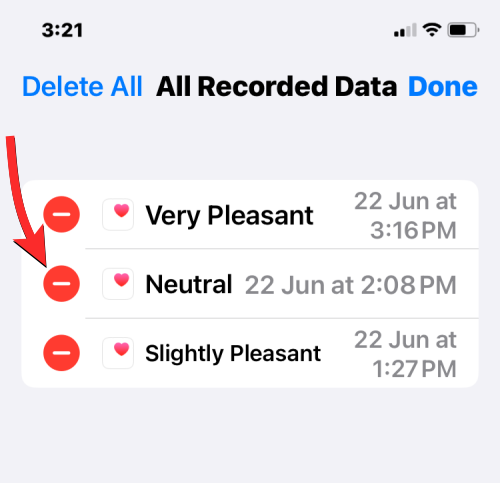
다음으로 이 녹음의 오른쪽에 있는 삭제를 눌러 기기에서 녹음을 삭제하세요.
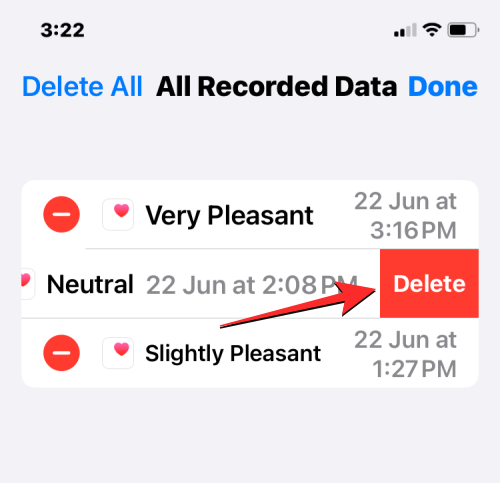
모든 정신 데이터를 삭제하려면 왼쪽 상단의 "모두 삭제"를 클릭하세요.
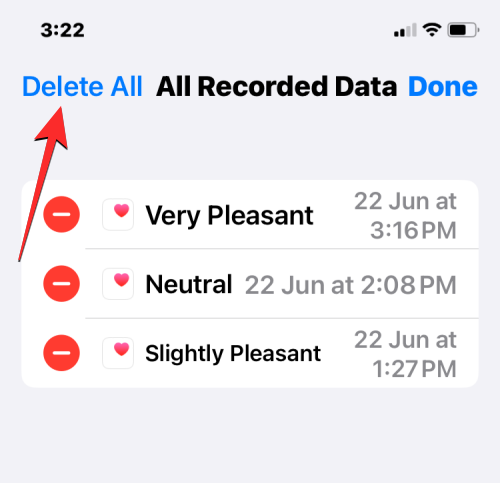
하단에 표시되는 프롬프트에서 선택을 확인하라는 메시지가 표시됩니다. 계속하려면 모두 삭제를 클릭하세요.
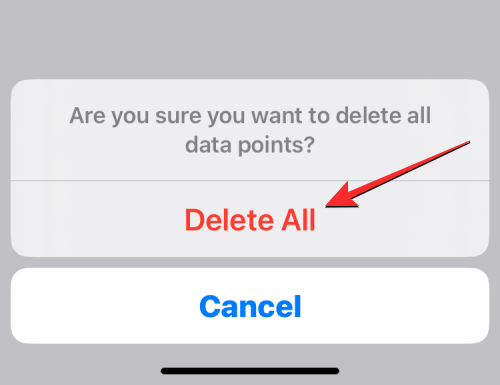
이제 모든 사고 기록이 삭제됩니다.
관련 기사
-

iOS 17에서 체크인 메시지를 사용하는 방법
iOS 17에는 기기 및 연락처와의 상호 작용을 최적화하도록 설계된 개인 정보 보호 및 보안에 중점을 둔 다양한 기능이 도입되었습니다. iOS 17에서는 체크인이 친척이나 친구가 언제든지 나의 위치를 알 수 있도록 도와주는 새로운 기능이 되었으며, 귀하도 그들의 위치 정보를 쉽게 얻을 수 있습니다.
-

iOS 17의 잠금 화면에서 글꼴 두께를 사용자 정의하는 방법
iOS 17에서 글꼴 두께 사용자 정의란 무엇입니까? iOS 17에서 Apple은 디지털 시계의 글꼴 두께를 변경할 수 있는 기능을 통해 iPhone의 잠금 화면 사용자 정의를 더욱 강화했습니다. 이 기능을 사용하면 잠금 화면에서 대부분의 시계 글꼴을 사용할 수 있으며 시계 크기를 더 굵게 또는 더 작게 만들 수 있습니다.
-

iOS 17에서 연락처 사진 및 포스터를 설정하는 방법
WWDC 2023에서는 많은 신제품이 출시되었습니다. 소프트웨어 업데이트의 주요 이벤트 중 가장 기대되는 것은 iOS 17입니다. iOS 17의 뛰어난 기능 중 하나는 전화를 받을 때 iPhone에서 누군가에게 인사하는 맞춤형 방법인 연락처 사진과 포스터를 설정하는 기능입니다. 이 새로운 기능은...
-

iPhone 앱을 숨기는 방법
iPhone에서 개별 앱을 숨기는 방법은 무엇입니까? 기기에서 개별 앱을 숨기려면 원하는 앱을 선택한 다음 위 그림의 메뉴가 나타날 때까지 앱을 길게 누릅니다. 다음으로, 메뉴에서 "앱 삭제"를 선택한 다음 "앱 삭제" 또는 "홈 화면에서 제거"를 선택하세요
위 내용은 iOS 17이 설치된 iPhone의 건강 앱에 사고방식을 기록하는 방법의 상세 내용입니다. 자세한 내용은 PHP 중국어 웹사이트의 기타 관련 기사를 참조하세요!

핫 AI 도구

Undresser.AI Undress
사실적인 누드 사진을 만들기 위한 AI 기반 앱

AI Clothes Remover
사진에서 옷을 제거하는 온라인 AI 도구입니다.

Undress AI Tool
무료로 이미지를 벗다

Clothoff.io
AI 옷 제거제

AI Hentai Generator
AI Hentai를 무료로 생성하십시오.

인기 기사

뜨거운 도구

메모장++7.3.1
사용하기 쉬운 무료 코드 편집기

SublimeText3 중국어 버전
중국어 버전, 사용하기 매우 쉽습니다.

스튜디오 13.0.1 보내기
강력한 PHP 통합 개발 환경

드림위버 CS6
시각적 웹 개발 도구

SublimeText3 Mac 버전
신 수준의 코드 편집 소프트웨어(SublimeText3)

뜨거운 주제
 7500
7500
 15
15
 1377
1377
 52
52
 78
78
 11
11
 52
52
 19
19
 19
19
 54
54
 iPhone 스크린샷이 작동하지 않음: 해결 방법
May 03, 2024 pm 09:16 PM
iPhone 스크린샷이 작동하지 않음: 해결 방법
May 03, 2024 pm 09:16 PM
iPhone에서 스크린샷 기능이 작동하지 않나요? 스크린샷을 찍는 것은 매우 쉽습니다. 볼륨 높이기 버튼과 전원 버튼을 동시에 누르고 휴대폰 화면을 잡기만 하면 됩니다. 그러나 장치에서 프레임을 캡처하는 다른 방법이 있습니다. 수정 1 – 보조 터치 사용 보조 터치 기능을 사용하여 스크린샷을 찍습니다. 1단계 – 휴대폰 설정으로 이동합니다. 2단계 – 다음으로 탭하여 접근성 설정을 엽니다. 3단계 – 터치 설정을 엽니다. 4단계 – 다음으로 보조 터치 설정을 엽니다. 5단계 – 휴대폰에서 Assistive Touch를 켜세요. 6단계 – “상위 메뉴 사용자화”를 열어서 접근하세요. 7단계 – 이제 이러한 기능 중 하나를 화면 캡처에 연결하기만 하면 됩니다. 그러니 첫 번째를 클릭하세요.
 화면이 흑백으로 바뀔 때 색상을 조정하는 방법 자세한 소개: 휴대폰에서 흑백 모드를 종료하는 방법.
Mar 21, 2024 pm 01:12 PM
화면이 흑백으로 바뀔 때 색상을 조정하는 방법 자세한 소개: 휴대폰에서 흑백 모드를 종료하는 방법.
Mar 21, 2024 pm 01:12 PM
많은 친구들이 휴대폰을 사용할 때 갑자기 휴대폰의 조작 인터페이스가 '흑백' 색상으로 바뀌는 것을 발견합니다. 이 기사에서는 Android 휴대폰을 사용하여 문제를 해결하는 방법을 모릅니다. 작동 방법을 알려주는 예입니다. 휴대폰의 작동 인터페이스 색상이 정상으로 돌아옵니다. 1. 휴대폰 인터페이스를 설정하고 조작 인터페이스에서 "기어 모양" 아이콘을 찾습니다. 아래와 같이: 이 아이콘을 클릭하면 전화기의 설정 인터페이스로 들어갑니다. 2. 옵션 휴대폰의 작동 인터페이스가 흑백으로 변경되었습니다. 이는 휴대폰의 "디스플레이" 설정과 관련이 있습니다. 휴대폰의 설정 인터페이스에 들어간 후 "디스플레이 및 테마" 옵션을 찾으세요. 아래와 같이 드롭다운 메뉴를 엽니다. 그런 다음 "표시 및 테마" 옵션을 클릭하여 세부정보 페이지로 들어갑니다. 3. 화면 색상을 변경하고 "디스플레이 및 테마" 옵션을 입력한 후 "
 iPhone 홈 화면에서 삭제를 취소하는 방법
Apr 17, 2024 pm 07:37 PM
iPhone 홈 화면에서 삭제를 취소하는 방법
Apr 17, 2024 pm 07:37 PM
홈 화면에서 중요한 항목을 삭제하고 다시 복구하려고 하시나요? 다양한 방법으로 앱 아이콘을 화면에 다시 표시할 수 있습니다. 우리는 당신이 따라갈 수 있는 모든 방법과 홈 화면에 앱 아이콘을 다시 넣을 수 있는 방법에 대해 논의했습니다. 방법 1 - 앱 라이브러리에서 앱 아이콘 바꾸기 앱 라이브러리에서 직접 홈 화면에 앱 아이콘을 배치할 수 있습니다. 1단계 – 옆으로 스와이프하여 앱 라이브러리의 모든 앱을 찾습니다. 2단계 – 이전에 삭제한 앱 아이콘을 찾습니다. 3단계 – 메인 라이브러리의 앱 아이콘을 홈 화면의 올바른 위치로 드래그하기만 하면 됩니다. 이것은 응용 다이어그램입니다
 '화면 상단을 가리지 마세요' 닫는 방법 자세한 설명 : 휴대폰에 자주 나타나는 '화면 상단을 가리지 마세요' 메시지 닫는 방법
Mar 03, 2024 pm 01:31 PM
'화면 상단을 가리지 마세요' 닫는 방법 자세한 설명 : 휴대폰에 자주 나타나는 '화면 상단을 가리지 마세요' 메시지 닫는 방법
Mar 03, 2024 pm 01:31 PM
많은 친구들이 휴대폰이 갑자기 화면 상단을 가리지 마세요라는 메시지를 표시하는 문제에 직면했다고 생각합니다. 그러면 휴대폰이 갑자기 이렇게 나타나는 이유는 무엇입니까? 함께 살펴보겠습니다. 실제로 이런 일이 발생하면 휴대폰의 거리 센서를 무언가가 차단하고 있어 휴대폰 화면에 이 메시지가 수신됩니다. 그런데 왜 갑자기 그런 메시지를 받았습니까? 실제로 휴대폰에서 실수로 [사고방지 터치모드]를 켰을 수도 있어서 이런 문제가 발생하게 됩니다. 그럼 어떻게 닫을까요? 사실 방법은 매우 간단합니다. 방법 1: 바로가기 키 조합을 사용하여 화면의 지시에 따라 직접 닫습니다. 방법 2: 위의 방법으로 문제가 해결되지 않으면 휴대폰의 [설정]을 열 수도 있습니다.
 6000mAh 실리콘 음극 배터리! Xiaomi 15Pro 업그레이드가 다시 유출되었습니다.
Jul 24, 2024 pm 12:45 PM
6000mAh 실리콘 음극 배터리! Xiaomi 15Pro 업그레이드가 다시 유출되었습니다.
Jul 24, 2024 pm 12:45 PM
7월 23일 뉴스에 따르면 블로거 Digital Chat Station은 Xiaomi 15 Pro의 배터리 용량이 6000mAh로 증가하고 90W 유선 플래시 충전을 지원한다는 소식을 전했습니다. 이는 Xiaomi 디지털 시리즈 중 가장 큰 배터리를 탑재한 Pro 모델이 될 것입니다. Digital Chat Station은 이전에 Xiaomi 15Pro의 배터리가 초고에너지 밀도를 가지며 실리콘 함량이 경쟁 제품보다 훨씬 높다고 밝혔습니다. 2023년 실리콘 기반 배터리가 대규모로 테스트된 후, 2세대 실리콘 양극 배터리가 업계의 미래 발전 방향으로 확인되어 올해 직접 경쟁의 정점을 맞이할 것입니다. 1. 실리콘의 이론적인 그램 용량은 4200mAh/g에 도달할 수 있으며 이는 흑연의 그램 용량의 10배 이상입니다(흑연의 이론적인 그램 용량은 372mAh/g입니다). 음극의 경우 리튬이온 삽입량이 최대에 도달했을 때의 용량이 이론 그램 용량으로 동일 중량 하에서
 Apple, iPhone 16에 더 큰 디스플레이가 탑재될 수 있다고 밝혔습니다.
Mar 22, 2024 pm 06:41 PM
Apple, iPhone 16에 더 큰 디스플레이가 탑재될 수 있다고 밝혔습니다.
Mar 22, 2024 pm 06:41 PM
아이폰 16 시리즈가 출시되기까지는 오랜 시간이 걸리겠지만, 외관과 구성에 대한 폭로는 꾸준히 있어왔다. 국내 언론 시사저널에 따르면, 애플은 곧 출시될 아이폰16 시리즈 휴대폰에 새로운 울트라 내로우 베젤 기술을 도입할 계획이다. 이 기술에는 내부 구리선을 보다 컴팩트한 구조로 말아서 전화기 하단 디스플레이의 베젤 너비를 줄여 더 큰 디스플레이를 가능하게 하는 것이 포함됩니다. 이러한 혁신적인 움직임은 사용자 경험을 향상시켜 사용자가 더 넓은 시야와 더욱 몰입감 있는 엔터테인먼트 경험을 즐길 수 있도록 하는 것을 목표로 합니다. Apple은 사용자에게 더 진보된 기능과 성능을 제공하기 위해 제품 디자인과 기술을 지속적으로 개선하는 데 항상 최선을 다해 왔습니다. Apple의 새로운 휴대폰인 @SnapaDigital에 따르면 iPhone 16 시리즈 휴대폰의 출시로 Apple의 스마트폰 리더십이 더욱 강화될 것입니다.
 화면 녹화가 검게 변합니다. 해결 방법은 다음과 같습니다.
May 03, 2024 pm 09:13 PM
화면 녹화가 검게 변합니다. 해결 방법은 다음과 같습니다.
May 03, 2024 pm 09:13 PM
휴대폰 화면에 무언가를 녹음하려고 하는데 화면이 검게 변합니까? 일반적으로 제어 센터에서 화면 녹화를 시작할 수 있습니다. 어떤 경우에는 화면의 항목을 녹화할 수 없습니다. 우리는 화면을 올바르게 녹화하는 데 도움이 될 수 있는 가능한 솔루션 목록과 함께 모든 시나리오를 언급했습니다. 화면 녹화가 검은색으로 나타나는 이유 – iPhone 화면에서 재생되는 동안 DRM(Digital Rights Management)으로 보호된 콘텐츠를 녹화하려고 하면 아무 것도 얻을 수 없습니다. 출력은 새까만 화면이 됩니다. Netflix, Disney+, Hulu 및 Peacock과 같은 모든 주요 OTT 플랫폼에는 모든 화면 녹화 기능을 차단하는 이 DRM이 있습니다. 2. 몇몇 웹사이트에서는 화면 캡처 사용을 금지하고 있습니다.
 우분투에서 스크린샷을 찍는 방법
Mar 21, 2024 am 11:30 AM
우분투에서 스크린샷을 찍는 방법
Mar 21, 2024 am 11:30 AM
스크린샷은 휴대폰이나 컴퓨터 화면에서 중요한 데이터나 정보를 캡처하는 데 사용되는 도구입니다. 눈에 보이는 것을 순간적으로 정확하게 기록할 수 있어 시각적 정보를 기록, 공유, 저장하는 편리한 방법입니다. Ubuntu 운영 체제는 다양한 스크린샷 방법을 제공합니다. 사용자는 전체 데스크탑, 특정 창 또는 사용자 정의 영역을 캡처하도록 선택할 수 있습니다. 이러한 기능을 통해 Ubuntu 사용자는 화면의 주요 정보를 쉽게 캡처할 수 있어 작업 효율성이 향상되고 정보 공유의 편의성이 향상됩니다. 이번 글에서는 데스크톱 앱과 키보드 단축키를 사용하여 스크린샷을 찍는 방법을 살펴보겠습니다. 방법 1: 바로가기 키를 사용하여 스크린샷 찍기 수동 스냅샷은 상대적으로 시작하기 쉽기 때문에 일반적으로 기본적이고 일반적으로 사용되는 방법입니다. 일반 사용자의 경우 복잡한 사진이나 비디오가 필요하지 않습니다